Googleスプレッドシートで指定した列の中に重複した値があった場合に、重複した値のセルの背景色に色付けする方法をご紹介したいと思います。
今回は、ASINを元に、重複したASINのセルの背景色に色が付くよう書式を設定していきます。
条件付き書式を設定する
それでは、実際に設定をしていきます。
シートの上の方にあるタブの表示形式 > 条件付き書式をクリックします。
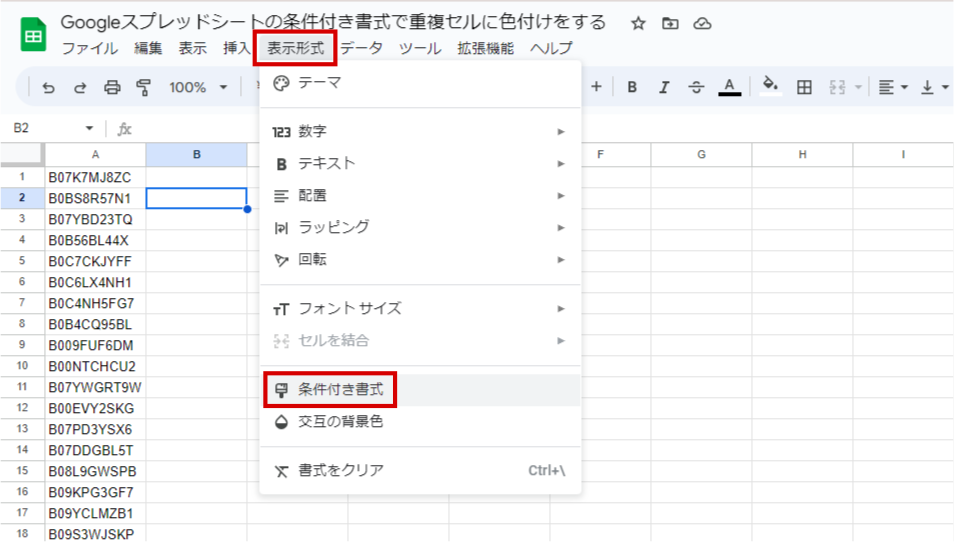
画面の右に条件付き書式設定ルールと出ます。
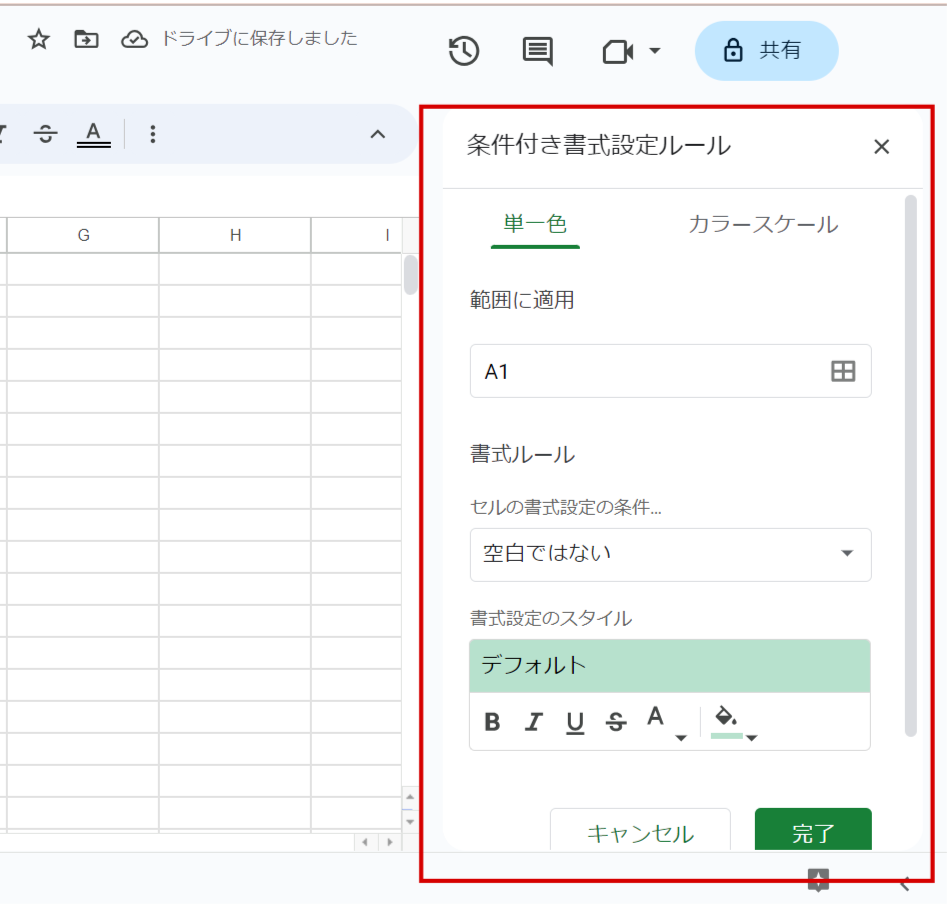
次に、書式ルール > カスタム数式をクリックします。

カスタム数式の欄に、=COUNTIF($A:$A, A1)>1 を入力します。
この式の意味について詳しく知りたい場合は、この記事の最後にまとめましたのでそちらをご覧ください。
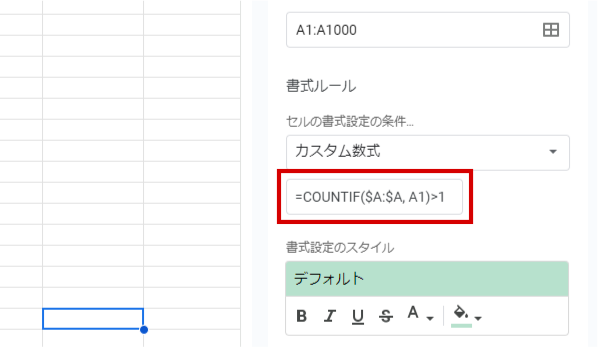
範囲に適用をA列全体、もしくは重複で色を付けたい範囲に設定します。
今回は、A列にあるASINの中から重複を見つけてセルの背景に色を付けたいのでA:AでA列全体を指定しています。
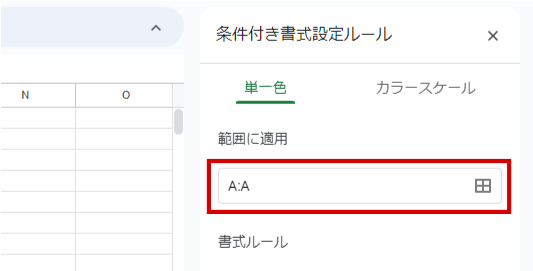
最後に、書式設定のスタイルで背景色の設定や文字の色やスタイルの設定を行い、完了をクリックします。
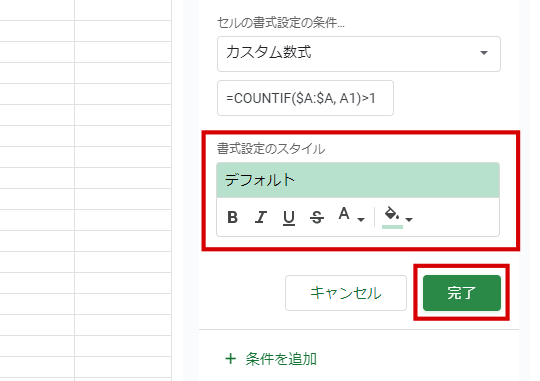
無事、A列で重複した値のセルの背景色が変わりました!
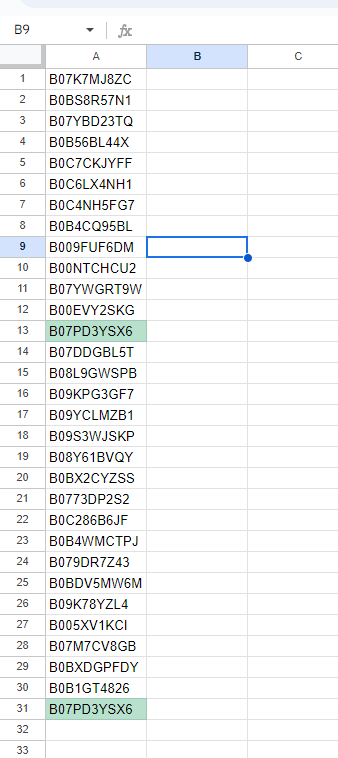
もし、A列とB列で重複した値のセルの背景色を変更したい場合は、=COUNTIF($A:$B, A1)>1と入力します。
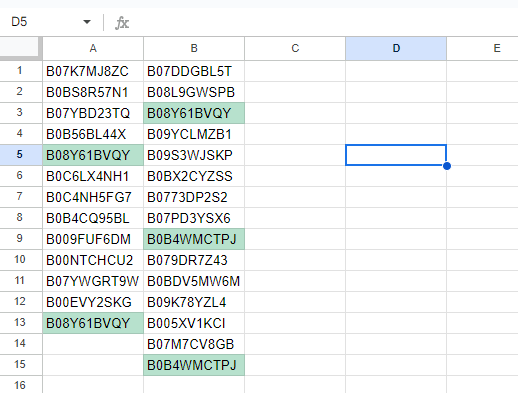
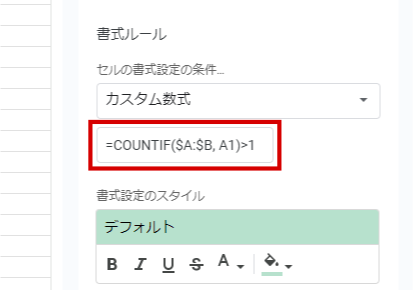
背景色を違う色にしたい場合は、書式設定のスタイルを変更しましょう。
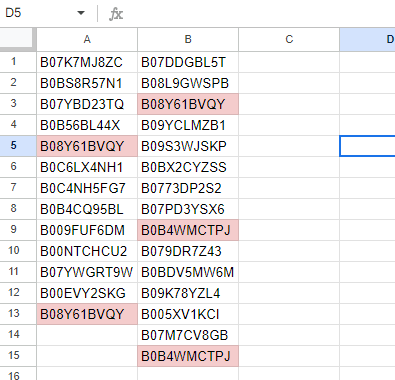
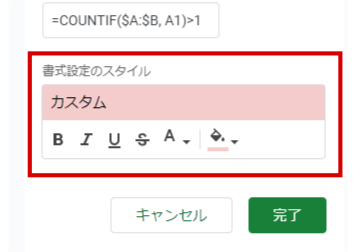
カスタム数式の解説
さて、重複に色を付けることが出来ましたがどうせならこの数式の意味を理解して使いこなしたいですよね?
それでは、画像を用いて解説させていただきます。
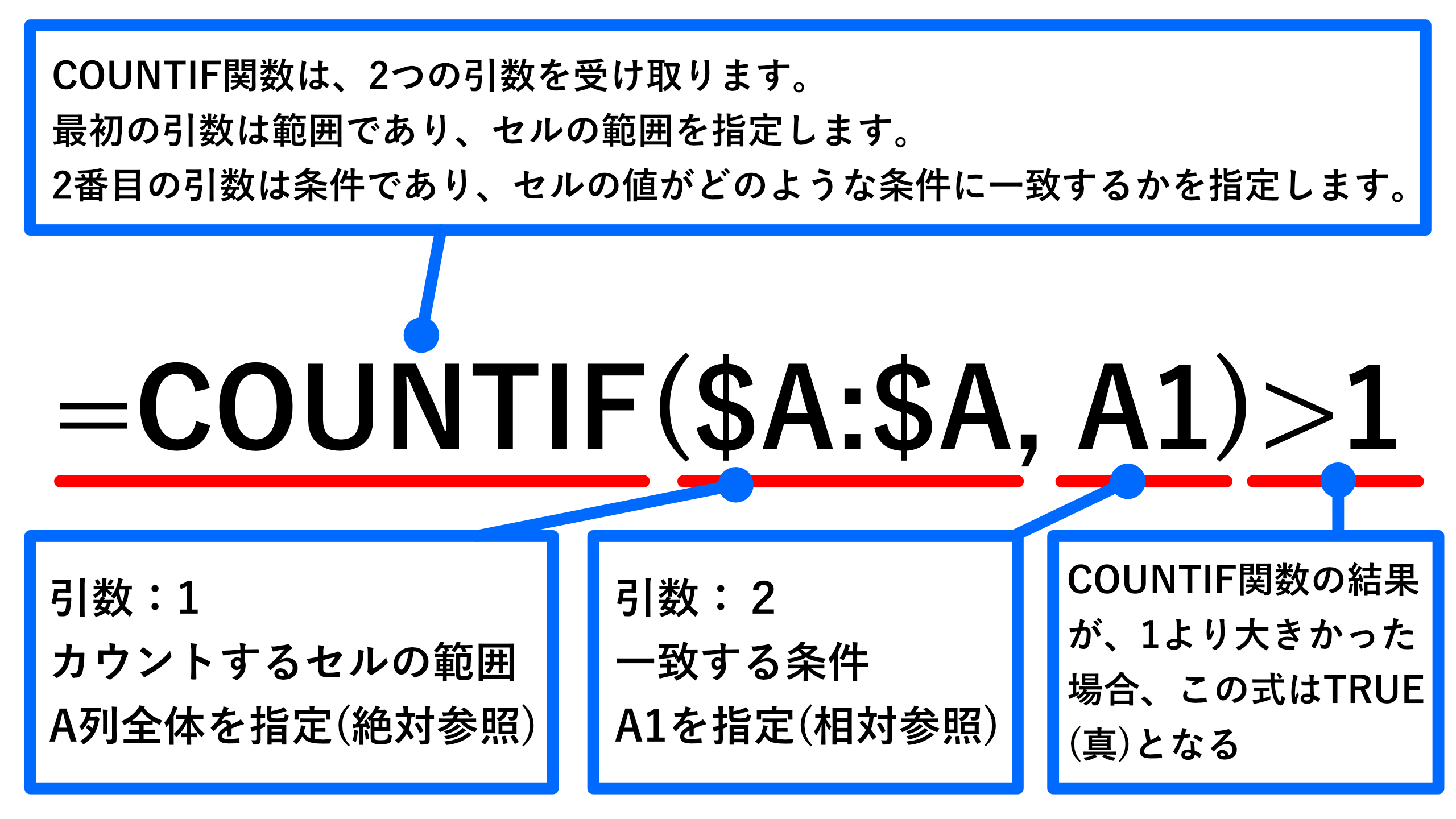
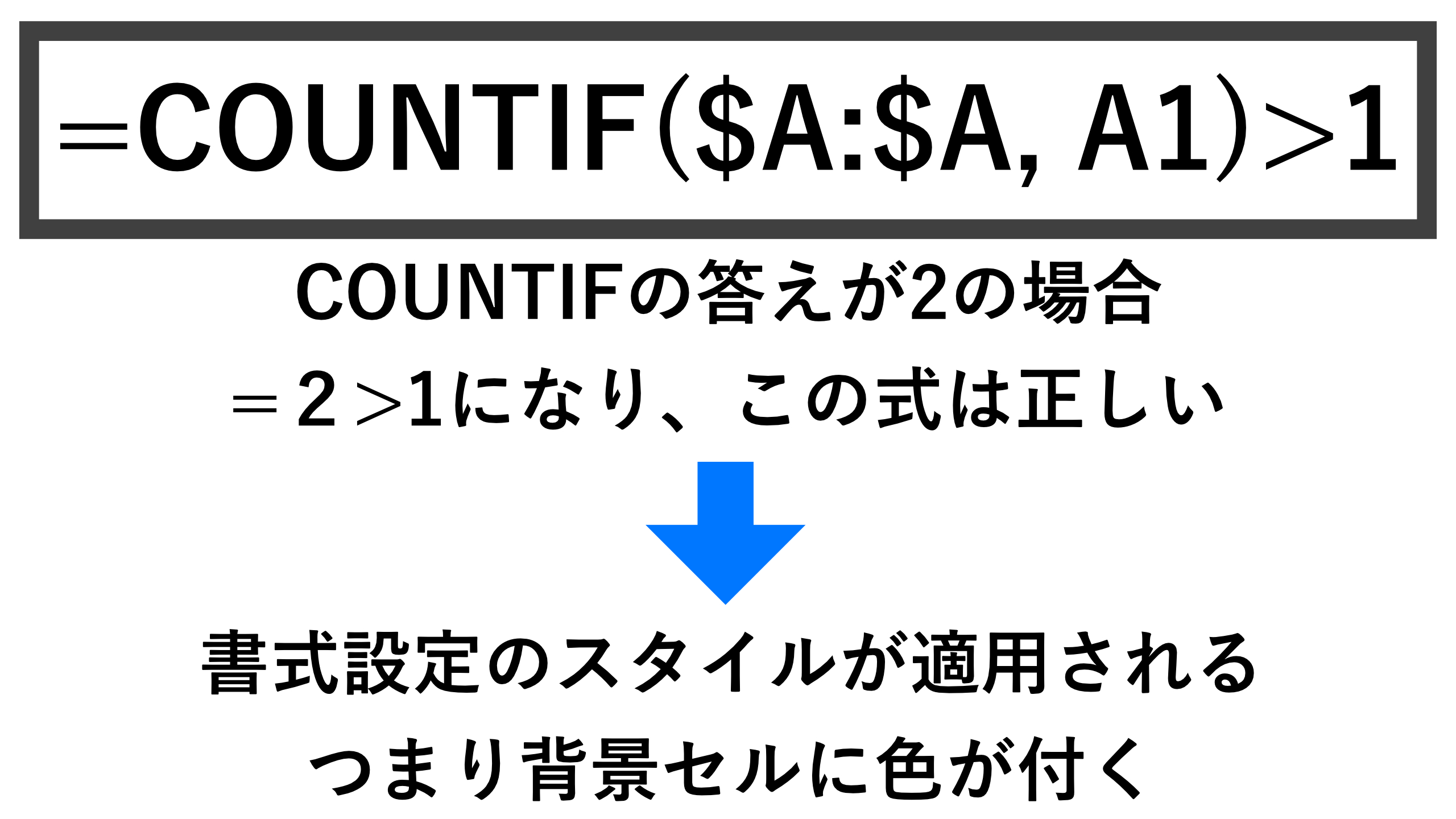
条件式 =COUNTIF($A:$A, A1)>1 は、セルA1の値が範囲A列全体に2回以上出現するかどうかを判定するための式です。
具体的に解説すると以下のようになります:
COUNTIF($A:$A, A1)は、範囲A列全体においてセルA1の値と一致するセルの数を数える関数です。$A:$Aは列A全体を指定しており、A1は比較対象のセルを指定しています。$は絶対参照を表し、$A:$Aと表記することで、列A全体が指定されます。$を使用することで、セル範囲の列が固定され、条件式がコピーまたはドラッグされた場合に列の参照が変わらなくなります。つまりどのセルにこのカスタム数式が適用されてもA列がカウントの範囲として指定されます。A1はセルの参照を表します。この数式では、セルA1の値を条件として使用します。条件式が他のセルにコピーまたはドラッグされた場合、参照セルも自動的に変更されます。例えば、条件式がB2にコピーされると、B2が参照されるようになります。>1は「1より大きい」を表します。
したがって、この条件式は、セルA1の値が範囲A列全体で2回以上出現するかどうかを判定します。
セルA1の値が範囲A列全体で2回以上出現する場合、COUNTIF 関数の結果は2以上となり、式全体の結果は True(真)となります。
一方、セルA1の値が範囲A列全体で1回以下しか出現しない場合、COUNTIF 関数の結果は1以下となり、式全体の結果は False(偽)となります。
つまり、式全体の結果が True(真)となった時に、書式設定のスタイルが適用され、重複した値のセルの背景色が変わるということです。










コメント